KADANZA. Technische opleiding. Dag van de Afdeling // 19 maart 2016 // Antwerpen
|
|
|
- Adam Bauwens
- 7 jaren geleden
- Aantal bezoeken:
Transcriptie
1
2 KADANZA Technische opleiding 2
3 Wat is Kadanza? TIP: Kadanza werkt het beste in Google Chrome! Opvolger Formvit Online opmaakplatform Verschillende templates beschikbaar Meer mogelijkheden Ongelimiteerde toegang (geen beperking per afdeling) Tool voor online en offline communicatie Mogelijkheid om te drukken via Kandaza koppeling Flyer of drukklare pdf opvragen (-> eigen drukker) 3
4 Hoe aanmelden? 4
5 Onderdelen Kadanza Brand manager: bevat alle huisstijlelementen (onze huisstijlgids) Asset manager: de algemene beeldenbank met foto s om vrij te gebruiken die stelselmatig door ons zal aangevuld worden. De foto s zijn in categorieën onderverdeeld om het zoeken van een foto te vergemakkelijken. Zoeken op Tags (naam) 5 Layout manager: hiermee kunnen de afdelingen met de templates zelf aan de slag
6 Aan de slag Uitnodiging (Amerikaanse formaat dubbel r/v) Stap 1: ga naar Layout manager Stap 2: klik op Amerikaanse Form_Dubbel Stap 3: klik op Nieuw document 6
7 7 TIP: zorg voor een ideale naamgeving. Bv. Mechelen eetfestijn uitnodiging
8 8
9 Hoe een tekstvak bewerken Stap 1: klik op een tekstvak Stap 2: klik op Verhaal bewerken Tekstinstellingen» Tussentitel invoegen/verwijderen» Tekst» Lettertype» Tekstkleur» Grootte» Alinea-instellingen Uitlijnen tekst Inspringen tekst» Marges (x, y, w en r) TIP: de tekstvakken staan los dus deze kunnen met het handicoontje verplaatst worden! 9
10 TIP: de plooilijnen en pop-ups van de hulplagen worden niet mee afgeprint. 10
11 TIP: wanneer je een tekstvak niet invult, dan verschijnt dat niet op het ontwerp! 11 Stap 3: klik op sluiten om op te slaan
12 Een tekstvak toevoegen Klik kader aanmaken en kies Tekst 12 TIP: je kunt ook op dezelfde werkwijze een afbeelding toevoegen
13 Variabelen bij een uitnodiging WIJ-logo (kan uitgevinkt worden) #ikbenwij logo (kan uitgevinkt worden) VU (verplicht in te vullen) Gemeente (= naam van de afdeling invullen) 13 Achtergrondfoto (voorbeeldfoto, kan dus door eigen foto worden vervangen) TIP: deze variabelen zijn aan te passen naar eigen noden, wensen
14 14
15 Een foto aanpassen Stap 1: ga naar tabblad variabelen 15
16 Stap 2: klik op de min-knop om de foto te verwijderen Stap 3: klik op de plus-knop om een foto in te voegen 16
17 Stap 4 : klik op DamAssets om een foto uit de algemene databank te kiezen 17 TIP: dubbelklik op de foto om deze op te laden
18 18 TIP: de grootte en de uitsnijding van de foto kan je hier aanpassen
19 Hoe een foto opladen vanuit de beeldenbank? Stap 1: klik op kies afbeelding om een nieuwe foto toe te voegen 19
20 Stap 2: Klik op voeg bestanden toe 20 TIP: jouw foto moet minimum 300 dpi zijn!
21 Stap 3: klik op browse 21 Stap 4: klik vervolgens op volgende als de balk volledig blauw is TIP: Om meerdere foto s toe te voegen, klik je weer op browse.
22 22 Stap 5: klik op finaliseer TIP: Tags zijn zoektermen om achteraf de juiste foto( s) terug te vinden
23 Stap 6: klik op plaats deze asset 23
24 24 TIP: de grootte en de uitsnijding van de foto kan je hier aanpassen
25 Sociale mediabanner Stap 1: klik op layout manager Stap 2: klik op sociale mediabanners Stap 3: klik op Nieuw document 25
26 Keuze tussen Facebook en Twitter
27 27
28 Hoe een tekstvak bewerken? Klik op het tekstvak en dan op verhaal bewerken 28 TIP: Wanneer je op sluiten klikt dan zijn alle aanpassingen automatisch doorgevoerd
29 Variabelen bij een sociale mediabanner WIJ-logo (kan uitgevinkt worden) Gemeente (= naam van de afdeling invullen) Achtergrondfoto (voorbeeldfoto, kan aangepast worden) 29
30 Een foto aanpassen Stap 1: ga naar variabelen 30 Stap 2: klik op de min-knop om de achtergrondfoto te verwijderen
31 31 Stap 3: klik op de grijze achtergrond om een foto in te voegen Stap 4: klik op kies afbeelding
32 32 Stap 5: klik op voeg bestand(en) toe TIP: Ook hier kun je een foto uit de algemene databank kiezen of een eigen foto opladen
33 Stap 6: klik op browse om een eigen foto op te laden 33 Stap 7: klik vervolgens op volgende als de balk volledig blauw is TIP: Om meerdere foto s toe te voegen, klik je weer op browse.
34 TIP: Tags zijn heel belangrijk om achteraf de foto( s) terug te vinden 34 Stap 8: klik op Finaliseer
35 Stap 9: klik op plaats deze asset 35
36 36 TIP: opslaan is belangrijk!
37 A6 flyer Stap 1: klik op layout manager Stap 2: klik op A6 flyer Stap 3: klik op Nieuw document 37
38 Hoe een tekstvak bewerken? Stap 1: klik op een tekstvak Stap 2: klik op de knop verhaal bewerken 38
39 39 TIP: Hier kun je al de nodige aanpassingen aan jouw tekstvak doorvoeren. Vergeet niet op de knop sluiten te klikken!
40 Een tekstvak toevoegen Stap 1: klik op kader aanmaken en kies voor tekst 40
41 Stap 2: klik op verhaal bewerken 41 TIP: Hier kun je al de nodige aanpassingen aan jouw tekstvak doorvoeren. Het tekstvak staat los, dit kun je met het handicoontje verplaatsen!
42 Een foto aanpassen Stap 1: ga naar variabelen Stap 2: klik op de min-knop om de achtergrondfoto te verwijderen Stap 3: klik op de plus-knop om een foto toe te voegen 42
43 Stap 4 : klik op DamAssets om een foto uit de algemene databank te kiezen OF klik op bladeren naar lokaal bestand om eigen foto op te laden 43 TIP: dubbelklik op de foto om deze op te laden
44 Variabelen bij een A6 flyer WIJ-logo (kan uitgevinkt worden) Gemeente ( naam van de afdeling invullen) VU (verplicht in te vullen) Achtergrondfoto (voorbeeldfoto, kan aangepast worden) 44
45 45 TIP: op de achterzijde kun je op dezelfde werkwijze de tekstvakken aanpassen of toevoegen. Het wegenkaartje kan tevens weggelaten worden.
46 WIJ-blad (H-a-H blad 2.0) 2 templates 1 template met vaste en losse elementen (meer leidraad in deze structuur) 1 template waarin alle elementen losstaan (voor mensen met veel lay-out ervaring) Geen nationale pagina s meer (wel kan nationaal nieuws worden aangevuld naar keuze bv door een infographic) Invulling is zelf te kiezen Papier met meer gewicht, ook glanzend papier Geen deadline Kostprijs: 30/1000 exemplaren afdelingen in oppositie betalen niets! Centrumsteden krijgen 50% korting Wordt 5 dagen na bestelling geleverd Op een door u gekozen adres Link met Bpost voor de verdeling 46
47 Pagina 1 Pagina 2 Pagina 3 Pagina 4 47
48 Stap 1: informatie aanpassen Hoofding pagina 1» Plaats» Editie» Keuze uit 2 hoofdingen Pagina 2» WIJ-bol (kan uitgevinkt worden)» Ik-ben-WIJ logo (kan uitgevinkt worden) Pagina 4» Kolom rechts (foto of extra artikel)» Kolom onderaan (foto of extra artikel) 48
49 Stap 2: teksten aanpassen Dubbelklik op een tekstvak Klik op edit story om de tekst aan te passen TIP: vergeet niet om op de knop sluiten te drukken zodat alle aanpassingen worden doorgevoerd! 49
50 Stap 3: afbeeldingen aanpassen Foto s uit de algemene databank Eigen foto s opladen 50
51 Stap 4: opslaan en afsluiten 51
52 Hoe bestellen van uw drukwerk en WIJ-blad? Alle drukwerk kan rechtstreeks worden besteld geen validatie nodig. WIJ-blad validatie nodig door team lokaal! Ga naar layout manager Jouw aangemaakt document aanklikken Klik op het zwarte driehoekje en duid Valideren om te bestellen aan als editor. Pop-up Document delen ga akkoord en klik op wijzig editor. 52
53 53
54 54
55 Wat na de validatie? 2 opties A. Drukklare PDF aanvragen B. Link op Kandaza om via Flyer te laten drukken TIP: Wanneer je een pdf opvraagt, selecteer dan steeds HR pdf press 55
56 Hoe een PDF opvragen? Stap 1: ga naar Layout manager Stap 2: selecteer het aangemaakte/gewenste document Stap 3: open in de kolom Exporteren & Acties de keuzelijst Stap 4: klik HR pdf press Stap 5: klik op Download PDF 56
57 57
58 58
59 Helpdesk Elke werkdag tijdens de kantooruren staan wij voor u klaar. Extra permanentie na kantooruren Elke dinsdag tot 21u00 Elke woensdag tot 21u00 Elke vrijdag van tot 21u00 zaterdagvoormiddag (9,23 april,7,21 mei) tussen 9u30 tot 13u00 Eén telefoonnummer: 02/
60 Save the date Uitgebreide opleiding(en) per provincie Info en uitnodiging volgen later Datum Locatie 9/04/2016 Vlaams-Brabant 16/04/2016 West-Vlaanderen 23/04/2016 Oost-Vlaanderen 30/04/2016 Antwerpen 14/05/2016 Limburg 28/05/2016 Antwerpen 4/06/2016 Vlaams-Brabant 11/06/2016 Antwerpen 60
61 Veel succes & opmaakplezier! #pakvast 61
SWIS Handleiding Webbeheer
 1 SWIS Handleiding Webbeheer Inhoudsopgave I. Inloggen in Webbeheer en je wachtwoord resetten... 4 Inlogscherm... 4 Dashboard met toptaken en statistieken... 4 Je wachtwoord vergeten?... 5 II. Modules:
1 SWIS Handleiding Webbeheer Inhoudsopgave I. Inloggen in Webbeheer en je wachtwoord resetten... 4 Inlogscherm... 4 Dashboard met toptaken en statistieken... 4 Je wachtwoord vergeten?... 5 II. Modules:
1. Gebruik van de online tekstverwerker op de schoolwebsite.
 1. Gebruik van de online tekstverwerker op de schoolwebsite. Stap 1: aanmelden op de schoolwebsite Gebruik je gebruikersnaam zoals in SchoolOnline. Stap 2: ga naar jouw leerjaar in het menu bovenaan. Klik
1. Gebruik van de online tekstverwerker op de schoolwebsite. Stap 1: aanmelden op de schoolwebsite Gebruik je gebruikersnaam zoals in SchoolOnline. Stap 2: ga naar jouw leerjaar in het menu bovenaan. Klik
Canva. Tool waarmee je een poster of infographic kunt ontwerpen. Voorbereiding, conceptualiseren verwerking
 Canva Doel Informatie overbrengen Korte beschrijving Tool waarmee je een poster of infographic kunt ontwerpen. Leerfase Didactiek Soort werkvorm Website Voorbereiding, conceptualiseren verwerking Als voorbereiding
Canva Doel Informatie overbrengen Korte beschrijving Tool waarmee je een poster of infographic kunt ontwerpen. Leerfase Didactiek Soort werkvorm Website Voorbereiding, conceptualiseren verwerking Als voorbereiding
Sjabloonsoftware FEBRUARI 2018 VERSIE 3.0
 Sjabloonsoftware FEBRUARI 2018 VERSIE 3.0 I. Inleiding... 2 II. Inloggen en startpagina... 2 III. Een ontwerp aanmaken... 5 IV. Een bestaand ontwerp openen... 9 V. Een ontwerp bewerken... 10 1. Lagen...
Sjabloonsoftware FEBRUARI 2018 VERSIE 3.0 I. Inleiding... 2 II. Inloggen en startpagina... 2 III. Een ontwerp aanmaken... 5 IV. Een bestaand ontwerp openen... 9 V. Een ontwerp bewerken... 10 1. Lagen...
Stappenplan Presentatie maken - 2
 WAT IS PREZI? Je kunt op verschillende manieren een presentatie maken, onder andere met de tool Prezi. Je kunt theorie weergeven en afbeeldingen en filmpjes toevoegen. Je kunt inzoomen en draaien. Een
WAT IS PREZI? Je kunt op verschillende manieren een presentatie maken, onder andere met de tool Prezi. Je kunt theorie weergeven en afbeeldingen en filmpjes toevoegen. Je kunt inzoomen en draaien. Een
Stappenplan Infographic maken
 WAT IS EASELLY? Er zijn verschillende mogelijkheden om een infographic te maken, zoals met behulp van de tool Easel.ly. Met Easel.ly kun je eenvoudig visueel aantrekkelijke infographics maken. Het systeem
WAT IS EASELLY? Er zijn verschillende mogelijkheden om een infographic te maken, zoals met behulp van de tool Easel.ly. Met Easel.ly kun je eenvoudig visueel aantrekkelijke infographics maken. Het systeem
Safira CMS Handleiding
 Safira CMS Handleiding Inhoudsopgave 1Mappen en artikelen... 2 1.11.1 Naam wijzigen map/ pagina... 3 1.21.2 Website structuur: nieuwe pagina aanmaken, pagina verwijderen, pagina blokkeren, structuur wijzigen...
Safira CMS Handleiding Inhoudsopgave 1Mappen en artikelen... 2 1.11.1 Naam wijzigen map/ pagina... 3 1.21.2 Website structuur: nieuwe pagina aanmaken, pagina verwijderen, pagina blokkeren, structuur wijzigen...
Catalogus rekruteringscampagne brandweer Document editor. Welkom op de document editor van de Catalogus rekruteringscampagne brandweer.
 Welkom op de document editor van de Catalogus rekruteringscampagne brandweer Handleiding Page 1 URL De web applicatie is beschikbaar online als je de volgende url typt: http://brandweer.apogeestorefront.com/storefront/
Welkom op de document editor van de Catalogus rekruteringscampagne brandweer Handleiding Page 1 URL De web applicatie is beschikbaar online als je de volgende url typt: http://brandweer.apogeestorefront.com/storefront/
Handleiding Web to Print
 Handleiding Web to Print April 2014 Alphega apotheek Pagina 1 Handleiding Web to Print Inhoudsopgave Pagina 3 Inleiding 4 Registreren 5 Start Web to Print 6 Bestellen via een statische template 7 Bestellen
Handleiding Web to Print April 2014 Alphega apotheek Pagina 1 Handleiding Web to Print Inhoudsopgave Pagina 3 Inleiding 4 Registreren 5 Start Web to Print 6 Bestellen via een statische template 7 Bestellen
Uw HorecaPro : handleiding
 Uw HorecaPro : handleiding Als klant van Resto.be, hebt u de mogelijkheid om te reageren op de commentaren van uw klanten. Ook kunt u de informatie en gegevens wijzigen die verschijnen op uw Resto.be pagina
Uw HorecaPro : handleiding Als klant van Resto.be, hebt u de mogelijkheid om te reageren op de commentaren van uw klanten. Ook kunt u de informatie en gegevens wijzigen die verschijnen op uw Resto.be pagina
Gebruikershandleiding Wegener Media Manager (gewone advertentie)
 Gebruikershandleiding Wegener Media Manager (gewone advertentie) Ga naar de volgende url in uw browser Ga naar: http://mediamanager.wegener.nl/ (bij voorkeur met: Google Chrome, Firefox of Internet Explorer
Gebruikershandleiding Wegener Media Manager (gewone advertentie) Ga naar de volgende url in uw browser Ga naar: http://mediamanager.wegener.nl/ (bij voorkeur met: Google Chrome, Firefox of Internet Explorer
Bloggen met blogdirect
 Bloggen met blogdirect H1 Aanmelden en inloggen H1.1 Aanmelden Ga naar www.blogdirect.nl Klik op registeren. Onderstaand scherm verschijnt: Vul de gegevens in en klik op verzenden. Verzin een gebruikersnaam:
Bloggen met blogdirect H1 Aanmelden en inloggen H1.1 Aanmelden Ga naar www.blogdirect.nl Klik op registeren. Onderstaand scherm verschijnt: Vul de gegevens in en klik op verzenden. Verzin een gebruikersnaam:
GEBRUIKERSHANDLEIDING ELBAPRINT SERVICE
 Softwarevereisten Stap 1: Inloggen of een account aanmaken Stap 2: Etiketformaat kiezen Stap 3: Achtergrond kiezen of vanuit een onbedrukt etiket werken Stap 4: Uw gegevens importeren in de etiketten of
Softwarevereisten Stap 1: Inloggen of een account aanmaken Stap 2: Etiketformaat kiezen Stap 3: Achtergrond kiezen of vanuit een onbedrukt etiket werken Stap 4: Uw gegevens importeren in de etiketten of
Handleiding. Curasoft. Templatebeheer
 Handleiding Curasoft Templatebeheer Curasoft - 1 / 6-22.06.2016 Templatebeheer Door middel van templates kunt u eenvoudig standaardbrieven maken. Templatebeheer openen Als u beheerder bent, ziet u links
Handleiding Curasoft Templatebeheer Curasoft - 1 / 6-22.06.2016 Templatebeheer Door middel van templates kunt u eenvoudig standaardbrieven maken. Templatebeheer openen Als u beheerder bent, ziet u links
Weebly. Inhoud. Vormingplus Limburg, L. Frederix
 Weebly Inhoud 1 Starten met Weebly... 3 1.1 Aanmelden / Inloggen... 3 1.2 Website aanmaken... 3 1.2.1 Eerste website... 3 1.2.2 Tweede website... 5 2 : basis... 6 2.1 Elementen op een pagina... 6 2.1.1
Weebly Inhoud 1 Starten met Weebly... 3 1.1 Aanmelden / Inloggen... 3 1.2 Website aanmaken... 3 1.2.1 Eerste website... 3 1.2.2 Tweede website... 5 2 : basis... 6 2.1 Elementen op een pagina... 6 2.1.1
4.1 4.2 5.1 5.2 6.1 6.2 6.3 6.4
 Handleiding CMS Inhoud 1 Inloggen 2 Algemeen 3 Hoofdmenu 4 Pagina s 4.1 Pagina s algemeen 4.2 Pagina aanpassen 5 Items 5.1 Items algemeen 5.2 Item aanpassen 6 Editor 6.1 Editor algemeen 6.2 Afbeeldingen
Handleiding CMS Inhoud 1 Inloggen 2 Algemeen 3 Hoofdmenu 4 Pagina s 4.1 Pagina s algemeen 4.2 Pagina aanpassen 5 Items 5.1 Items algemeen 5.2 Item aanpassen 6 Editor 6.1 Editor algemeen 6.2 Afbeeldingen
Handleiding sjabloonsoftware FEBRUARI 2015 VERSIE 1.0
 Handleiding sjabloonsoftware FEBRUARI 2015 VERSIE 1.0 I. Inloggen... 2 II. Een ontwerp aanmaken... 3 III. Een bestaand ontwerp openen... 6 IV. Een ontwerp bewerken... 7 1. Lagen... 8 2. Objecten... 9
Handleiding sjabloonsoftware FEBRUARI 2015 VERSIE 1.0 I. Inloggen... 2 II. Een ontwerp aanmaken... 3 III. Een bestaand ontwerp openen... 6 IV. Een ontwerp bewerken... 7 1. Lagen... 8 2. Objecten... 9
Stappenplan Online prikbord maken
 WAT IS LINO? Met Lino kun je een online prikbord maken. Je kunt hier memobriefjes, afbeeldingen, filmpjes en documenten aan toevoegen. Een online prikbord gemaakt met Lino. EEN ACCOUNT AANMAKEN 1. Ga naar
WAT IS LINO? Met Lino kun je een online prikbord maken. Je kunt hier memobriefjes, afbeeldingen, filmpjes en documenten aan toevoegen. Een online prikbord gemaakt met Lino. EEN ACCOUNT AANMAKEN 1. Ga naar
Globale kennismaking
 Globale kennismaking Kennismaking Tesla CMS 1. Dashboard 2. pagina beheer - pagina aanmaken - pagina aanpassen - pagina verwijderen - pagina seo opties - zichtbaarheid pagina 3. subpagina beheer - subpagina
Globale kennismaking Kennismaking Tesla CMS 1. Dashboard 2. pagina beheer - pagina aanmaken - pagina aanpassen - pagina verwijderen - pagina seo opties - zichtbaarheid pagina 3. subpagina beheer - subpagina
H A N D L E I D I N G W I N K EL K A R R E T J E S t a n d a a r d W e b w i n k e l
 - 1 - H A N D L E I D I N G W I N K EL K A R R E T J E S t a n d a a r d W e b w i n k e l 2 0 1 2 b y W i n k e l k a r r e t j e. c o m - 2 - A u t e u r s r e c h t e n Licentiehouders van dit softwareproduct
- 1 - H A N D L E I D I N G W I N K EL K A R R E T J E S t a n d a a r d W e b w i n k e l 2 0 1 2 b y W i n k e l k a r r e t j e. c o m - 2 - A u t e u r s r e c h t e n Licentiehouders van dit softwareproduct
Hieronder ziet u alle functionaliteiten van uw teksteditor onder elkaar ( op alfabetische volgorde).
 Uw TEKSTEDITOR - alle iconen op een rij Hieronder ziet u alle functionaliteiten van uw teksteditor onder elkaar ( op alfabetische volgorde). Afbeelding (zie foto) Bestanden (zie link) Broncode Citaat Documenten
Uw TEKSTEDITOR - alle iconen op een rij Hieronder ziet u alle functionaliteiten van uw teksteditor onder elkaar ( op alfabetische volgorde). Afbeelding (zie foto) Bestanden (zie link) Broncode Citaat Documenten
Handleiding wordpress
 Handleiding wordpress Wordpress versie 3.0.4 Handleiding versie 1.1 Auteur Website Geert Hoekzema www.geerthoekzema.nl www.geerthoekzema.nl geert@geerthoekzema.nl 1 Inhoudsopgave Inleiding... 3 Beginnen
Handleiding wordpress Wordpress versie 3.0.4 Handleiding versie 1.1 Auteur Website Geert Hoekzema www.geerthoekzema.nl www.geerthoekzema.nl geert@geerthoekzema.nl 1 Inhoudsopgave Inleiding... 3 Beginnen
Handleiding. self service adverteren in print.
 Handleiding self service adverteren in print. Met onze online tool maak je in drie simpele stappen een advertentie drukklaar. Gereed voor de krant van morgen. Kies een ontwerp. Bewerk de inhoud. En lever
Handleiding self service adverteren in print. Met onze online tool maak je in drie simpele stappen een advertentie drukklaar. Gereed voor de krant van morgen. Kies een ontwerp. Bewerk de inhoud. En lever
Stappenplan Werken met Lino
 WAT IS LINO? Met Lino kun je een online prikbord maken. Je kunt hier memobriefjes, afbeeldingen, filmpjes en documenten aan toevoegen. Een online prikbord gemaakt met Lino. EEN ACCOUNT AANMAKEN 1. Ga naar
WAT IS LINO? Met Lino kun je een online prikbord maken. Je kunt hier memobriefjes, afbeeldingen, filmpjes en documenten aan toevoegen. Een online prikbord gemaakt met Lino. EEN ACCOUNT AANMAKEN 1. Ga naar
Inleiding... 3 Een account aanmaken... 4 Inloggen op je account... 6 Een magazine maken Het magazine downloaden... 17
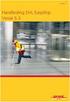 HANDLEIDING Madmagz Inleiding... 3 Een account aanmaken... 4 Inloggen op je account... 6 Een magazine maken... 8 Het template kiezen... 8 Een pagina aan je magazine toevoegen... 11 Een pagina bewerken...
HANDLEIDING Madmagz Inleiding... 3 Een account aanmaken... 4 Inloggen op je account... 6 Een magazine maken... 8 Het template kiezen... 8 Een pagina aan je magazine toevoegen... 11 Een pagina bewerken...
Een interactieve les maken met I3learnhub
 Een interactieve les maken met I3learnhub Een account aanmaken Stap 1 Ga naar: http://i3learnhub.com Heb je nog geen account, klik dan op REGISTREER Heb je we l al een account, klik dan op AANMELDEN Stap
Een interactieve les maken met I3learnhub Een account aanmaken Stap 1 Ga naar: http://i3learnhub.com Heb je nog geen account, klik dan op REGISTREER Heb je we l al een account, klik dan op AANMELDEN Stap
Evenementensysteem : Handleiding. Inhoud. Voor de eerste keer inloggen in het systeem. Toegang tot het evenementensysteem. Een evenement aanmaken
 1 Evenementensysteem : Handleiding Inhoud Voor de eerste keer inloggen in het systeem Toegang tot het evenementensysteem Een evenement aanmaken Inschrijvingen beheren Hoe ziet een (VDAB-) consulent mijn
1 Evenementensysteem : Handleiding Inhoud Voor de eerste keer inloggen in het systeem Toegang tot het evenementensysteem Een evenement aanmaken Inschrijvingen beheren Hoe ziet een (VDAB-) consulent mijn
Hoe maak ik mijn portfolio?
 Hoe maak ik mijn portfolio? Handleiding bij het aanmaken en invullen van het eportfolio voor medewerkers in de meubel- en interieurbouwbranche Het eportfolio wordt beschikbaar gesteld door het Expertisecentrum
Hoe maak ik mijn portfolio? Handleiding bij het aanmaken en invullen van het eportfolio voor medewerkers in de meubel- en interieurbouwbranche Het eportfolio wordt beschikbaar gesteld door het Expertisecentrum
U bent nu aangemeld op het Chamilo leerplatform en hebt toegang tot de tabs in de blauwe balk (Home pagina, Cursussen, enz ).
 Pagina 1 van 17 Surf naar http://chamilo.avondschool.be (vanaf september 2012) Tik bij Gebruikersnaam (Username) uw ecard gebruikersnaam. Tik bij Wachtwoord (Password) uw bijhorend ecard wachtwoord. Klik
Pagina 1 van 17 Surf naar http://chamilo.avondschool.be (vanaf september 2012) Tik bij Gebruikersnaam (Username) uw ecard gebruikersnaam. Tik bij Wachtwoord (Password) uw bijhorend ecard wachtwoord. Klik
- stappenplan - INLOGGEN op
 - stappenplan - INLOGGEN op Surf naar www.cobelguard-online.be Vul login en paswoord in. Op de e-mail die je ontvangen hebt vind je je paswoord. Als je inlogt op je site, zal je ook automatisch het site
- stappenplan - INLOGGEN op Surf naar www.cobelguard-online.be Vul login en paswoord in. Op de e-mail die je ontvangen hebt vind je je paswoord. Als je inlogt op je site, zal je ook automatisch het site
Handleiding helpdesk. Datum: 08-10-2014 Versie: 1.0 Auteur: Inge van Sark
 Datum: 08-10-2014 Versie: 1.0 Auteur: Inge van Sark Inhoudsopgave Inhoudsopgave... 2 1. Beheer helpdesk... 3 1.1. Settings... 3 1.2. Applicaties... 4 1.3. Prioriteiten... 5 1.4. Gebruik mailtemplates...
Datum: 08-10-2014 Versie: 1.0 Auteur: Inge van Sark Inhoudsopgave Inhoudsopgave... 2 1. Beheer helpdesk... 3 1.1. Settings... 3 1.2. Applicaties... 4 1.3. Prioriteiten... 5 1.4. Gebruik mailtemplates...
Altijd op de hoogte van de laatste ontwikkelingen.
 Beheer Webredactie dashboard Het webredactie dashboard geeft u in één oogopslag een overzicht van de beheersmogelijkheden van uw website. Daarnaast blijft u via het dashboard gemakkelijk op de hoogte van
Beheer Webredactie dashboard Het webredactie dashboard geeft u in één oogopslag een overzicht van de beheersmogelijkheden van uw website. Daarnaast blijft u via het dashboard gemakkelijk op de hoogte van
Handleiding Online Tool Dag van de Zorg 2019
 Handleiding Online Tool Dag van de Zorg 2019 TOEGANG DEELNEMERS/INLOGGEN... 2 ACCOUNT DEELNEMER... 3 MIJN GEGEVENS... 4 Logo opladen... 4 WEBPAGINA... 7 Foto persoonlijke webpagina... 7 AFFICHE AANMAKEN...
Handleiding Online Tool Dag van de Zorg 2019 TOEGANG DEELNEMERS/INLOGGEN... 2 ACCOUNT DEELNEMER... 3 MIJN GEGEVENS... 4 Logo opladen... 4 WEBPAGINA... 7 Foto persoonlijke webpagina... 7 AFFICHE AANMAKEN...
Handleiding bij de onderhoudsmodule van de Hermes CMS website.
 Handleiding bij de onderhoudsmodule van de Hermes CMS website. Voor wie? U wilt uw bedrijf professioneel voor stellen? U wenst uw website graag zelf te onderhouden? U wenst het budget laag te houden? Wat?
Handleiding bij de onderhoudsmodule van de Hermes CMS website. Voor wie? U wilt uw bedrijf professioneel voor stellen? U wenst uw website graag zelf te onderhouden? U wenst het budget laag te houden? Wat?
Je kan vanuit de RV SiteBuilder steeds terugkeren naar het controlepaneel, via de knop rechts bovenaan.
 RV SiteBuilder openen Log in op je controlepaneel met de gegevens die je van ons hebt ontvangen. Eens ingelogd, klik je helemaal onderaan, in de sectie Software/Services, op het RV SiteBuilder icoontje.
RV SiteBuilder openen Log in op je controlepaneel met de gegevens die je van ons hebt ontvangen. Eens ingelogd, klik je helemaal onderaan, in de sectie Software/Services, op het RV SiteBuilder icoontje.
U S E R M A N U A L. Auteur Frank van Leeuwen. Bedrijf Callenbach Concept Center. Document User manual
 U S E R M A N U A L Auteur Frank van Leeuwen Bedrijf Callenbach Concept Center Document User manual Datum 16 juni 2010 INHOUDSOPGAVE 1 Product bestellen.. 3 1.1 Product opmaken. 3 1.2 Bestelling plaatsen..
U S E R M A N U A L Auteur Frank van Leeuwen Bedrijf Callenbach Concept Center Document User manual Datum 16 juni 2010 INHOUDSOPGAVE 1 Product bestellen.. 3 1.1 Product opmaken. 3 1.2 Bestelling plaatsen..
Toelichting upgrade naar DNN 6.2.2
 Toelichting upgrade naar DNN 6.2.2 De website heeft een upgrade naar de nieuwste versie van DotNetNuke gekregen. Je beheert de site nu in versie DNN 6.2.2. In deze toelichting willen we je alvast een eindje
Toelichting upgrade naar DNN 6.2.2 De website heeft een upgrade naar de nieuwste versie van DotNetNuke gekregen. Je beheert de site nu in versie DNN 6.2.2. In deze toelichting willen we je alvast een eindje
4.1 Het creëren van inhoudselementen
 4.1 Het creëren van inhoudselementen De inhoud van de pagina wordt gemaakt door gebruik van inhoudselementen. Je kunt een pagina maken door verschillende elementen in combinatie met elkaar te gebruiken.
4.1 Het creëren van inhoudselementen De inhoud van de pagina wordt gemaakt door gebruik van inhoudselementen. Je kunt een pagina maken door verschillende elementen in combinatie met elkaar te gebruiken.
Sportclub Druivenstreek
 2017 Sportclub Druivenstreek Handleiding voor het onderhoud van de website Dit document wil aan de beheerder van de website http://www.sportclubdruivenstreek.be/ een praktisch instrument ter beschikking
2017 Sportclub Druivenstreek Handleiding voor het onderhoud van de website Dit document wil aan de beheerder van de website http://www.sportclubdruivenstreek.be/ een praktisch instrument ter beschikking
Ga naar http://www.domeinnaam.nl/wp-admin en log in met de gebruikersnaam en wachtwoord verkregen via mail.
 INLOGGEN Ga naar http://www.domeinnaam.nl/wp-admin en log in met de gebruikersnaam en wachtwoord verkregen via mail. Vul hier je gebruikersnaam en wachtwoord in en klik op Inloggen. Bij succesvolle login
INLOGGEN Ga naar http://www.domeinnaam.nl/wp-admin en log in met de gebruikersnaam en wachtwoord verkregen via mail. Vul hier je gebruikersnaam en wachtwoord in en klik op Inloggen. Bij succesvolle login
Handleiding persoonlijke pagina s Automatische inhoud Zelf informatie aanpassen Inloggen Titel onder naam aanpassen...
 HANDLEIDING PERSOONLIJKE PAGINA S Iedere medewerker heeft een persoonlijke pagina op de website van de Universiteit Antwerpen. Deze pagina is een combinatie van automatisch gegenereerde inhoud en eigen
HANDLEIDING PERSOONLIJKE PAGINA S Iedere medewerker heeft een persoonlijke pagina op de website van de Universiteit Antwerpen. Deze pagina is een combinatie van automatisch gegenereerde inhoud en eigen
Central Station. CS website
 Central Station CS website Versie 1.0 18-05-2007 Inhoud Inleiding...3 1 De website...4 2 Het content management systeem...5 2.1 Inloggen in het CMS... 5 2.2 Boomstructuur... 5 2.3 Maptypen... 6 2.4 Aanmaken
Central Station CS website Versie 1.0 18-05-2007 Inhoud Inleiding...3 1 De website...4 2 Het content management systeem...5 2.1 Inloggen in het CMS... 5 2.2 Boomstructuur... 5 2.3 Maptypen... 6 2.4 Aanmaken
IMPACTS SITES BEZOOM V2.1 GEBRUIKSAANWIJZING
 INHOUD I. LOGIN IMPACTS SITES BEZOOM V2.1 GEBRUIKSAANWIJZING II. BEHEER UW WEBSITE 1. ONDERWERP A. Informatie B. Contactpersoon C. Links D. Footer E. Favicon 2. CMS A. Toevoegen (een pagina) B. SEO 3.
INHOUD I. LOGIN IMPACTS SITES BEZOOM V2.1 GEBRUIKSAANWIJZING II. BEHEER UW WEBSITE 1. ONDERWERP A. Informatie B. Contactpersoon C. Links D. Footer E. Favicon 2. CMS A. Toevoegen (een pagina) B. SEO 3.
Hoe maak ik een PowerPoint-presentatie?
 Hoe maak ik een PowerPoint-presentatie? 1) Je opent PowerPoint met dit icoontje. Je komt op dit scherm: Hier in deze balk zie je in het klein welke dia s je allemaal hebt. Je kan de volgorde ook veranderen
Hoe maak ik een PowerPoint-presentatie? 1) Je opent PowerPoint met dit icoontje. Je komt op dit scherm: Hier in deze balk zie je in het klein welke dia s je allemaal hebt. Je kan de volgorde ook veranderen
Zelf een promotiekrant maken stap voor stap
 Zelf een promotiekrant maken stap voor stap Lees eerst het document Handleiding Promotiekrant op https://programma.kwbeensgezind.be onder het menu promotiekrant Bekijk dan de video KWB-PROMOKRANT_HOW_TO.mp4
Zelf een promotiekrant maken stap voor stap Lees eerst het document Handleiding Promotiekrant op https://programma.kwbeensgezind.be onder het menu promotiekrant Bekijk dan de video KWB-PROMOKRANT_HOW_TO.mp4
Bijsnijden. In Faststone image viewer Bijsnijden in Faststone image viewer 1
 Bijsnijden In Faststone image viewer 6-3-2016 Bijsnijden in Faststone image viewer 1 Open Faststone image Viewer, en kies jou afbeelding die je bijsnijden wilt 6-3-2016 Bijsnijden in Faststone image viewer
Bijsnijden In Faststone image viewer 6-3-2016 Bijsnijden in Faststone image viewer 1 Open Faststone image Viewer, en kies jou afbeelding die je bijsnijden wilt 6-3-2016 Bijsnijden in Faststone image viewer
Stappenplan Werken met Popplet
 WAT IS POPPLET? Popplet is een handige site voor het maken van mindmaps of stroomdiagrammen. De blokjes zijn herkenbaar en het plaatsen gaat erg eenvoudig. Het maken van een eigen uitstraling is daardoor
WAT IS POPPLET? Popplet is een handige site voor het maken van mindmaps of stroomdiagrammen. De blokjes zijn herkenbaar en het plaatsen gaat erg eenvoudig. Het maken van een eigen uitstraling is daardoor
Stappenplan Scannen. Hoe te scannen: Start het programma ABBYY Finereader op
 Stappenplan scannen Hoe te scannen: Start het programma ABBYY Finereader op Het programma ABBYY Finereader is een programma waarmee makkelijk gescand kan worden. Het zorgt voor de OCR omzetting. Dit wil
Stappenplan scannen Hoe te scannen: Start het programma ABBYY Finereader op Het programma ABBYY Finereader is een programma waarmee makkelijk gescand kan worden. Het zorgt voor de OCR omzetting. Dit wil
DGT Dynamics 2 - Handleiding
 DGT Dynamics 2 - Handleiding 1. Aanmelden 1. Ga naar http://dgtdynamics.digitopia.be/ (of http://www.pharmatopia.be voor apothekers) 2. Vul uw gebruikersnaam (e-mailadres) en uw paswoord in. De home pagina
DGT Dynamics 2 - Handleiding 1. Aanmelden 1. Ga naar http://dgtdynamics.digitopia.be/ (of http://www.pharmatopia.be voor apothekers) 2. Vul uw gebruikersnaam (e-mailadres) en uw paswoord in. De home pagina
2. Je eerste Prezi Klik op new Prezi. Je komt op volgend scherm uit:
 Prezi De basis Inleiding Prezi is een online programma om unieke en leuke presentaties te maken i.p.v. PowerPoint. Het biedt veel voordelen, maar ook enkele nadelen. Zo kan je bijvoorbeeld switchen van
Prezi De basis Inleiding Prezi is een online programma om unieke en leuke presentaties te maken i.p.v. PowerPoint. Het biedt veel voordelen, maar ook enkele nadelen. Zo kan je bijvoorbeeld switchen van
Handleiding. Ontwerpmodule Westdecor. Handleiding Ontwerpmodule 1
 Handleiding Ontwerpmodule Westdecor Handleiding Ontwerpmodule 1 Ontwerp een Columbariumplaat Pagina 1: Keuze vorm & afmetingen Indien u reeds een eerder ontwerp gemaakt heeft en dit heeft bewaard op uw
Handleiding Ontwerpmodule Westdecor Handleiding Ontwerpmodule 1 Ontwerp een Columbariumplaat Pagina 1: Keuze vorm & afmetingen Indien u reeds een eerder ontwerp gemaakt heeft en dit heeft bewaard op uw
Album samenstellen met behulp van de Hema album software.
 Album samenstellen met behulp van de Hema album software. Kies de Hema webside www.hema.nl Plaats de muisaanwijzer op foto en klik op Fotoalbums. Klik op download de software (geschikt voor Windows) Vul
Album samenstellen met behulp van de Hema album software. Kies de Hema webside www.hema.nl Plaats de muisaanwijzer op foto en klik op Fotoalbums. Klik op download de software (geschikt voor Windows) Vul
Portfolio s in Google Sites
 Portfolio s in Google Sites Vanaf het schooljaar 2012-2013 biedt de NHL de optie om portfolio s aan te maken met Google Sites. De NHL-accounts bij Google zijn afgeschermd voor mensen die niet bij de NHL
Portfolio s in Google Sites Vanaf het schooljaar 2012-2013 biedt de NHL de optie om portfolio s aan te maken met Google Sites. De NHL-accounts bij Google zijn afgeschermd voor mensen die niet bij de NHL
Handleiding.
 Handleiding www.beleefsmg.nl 1 Aanmelden club / organisatie 1. Registreren Onderaan de website is een knop om je club of organisatie aan te melden. Vul vervolgens de formulier in. Zie ook onder 2. Mijn
Handleiding www.beleefsmg.nl 1 Aanmelden club / organisatie 1. Registreren Onderaan de website is een knop om je club of organisatie aan te melden. Vul vervolgens de formulier in. Zie ook onder 2. Mijn
5. Een nieuw grijs blok onderaan plaatsen
 5. Een nieuw grijs blok onderaan plaatsen Onderstaande instructie is geschreven om een nieuwe grijze footer onder aan je site te maken. Deze footers kun je makkelijk gebruiken om mensen naar een bepaald
5. Een nieuw grijs blok onderaan plaatsen Onderstaande instructie is geschreven om een nieuwe grijze footer onder aan je site te maken. Deze footers kun je makkelijk gebruiken om mensen naar een bepaald
Website De Contrabas Gebruiksaanwijzing voor het beheren van de groepspagina s
 Website De Contrabas Gebruiksaanwijzing voor het beheren van de groepspagina s De groepspagina s zijn bedoeld om iets te vertellen en te laten zien van wat er in de groep gebeurd. Foto s zijn daar heel
Website De Contrabas Gebruiksaanwijzing voor het beheren van de groepspagina s De groepspagina s zijn bedoeld om iets te vertellen en te laten zien van wat er in de groep gebeurd. Foto s zijn daar heel
1. Inloggen op www.fedos.be
 1 1. Inloggen op www.fedos.be Om uw eigen clubpagina te beheren dient u zich eerst aan te melden op het beheersysteem van uw clubpagina. Dit beheersysteem is een soort programma die u via het internet
1 1. Inloggen op www.fedos.be Om uw eigen clubpagina te beheren dient u zich eerst aan te melden op het beheersysteem van uw clubpagina. Dit beheersysteem is een soort programma die u via het internet
Inleiding. - Teksten aanpassen - Afbeeldingen toevoegen en verwijderen - Pagina s toevoegen en verwijderen - Pagina s publiceren
 Inleiding Voor u ziet u de handleiding van TYPO3 van Wijngaarden AutomatiseringsGroep. De handleiding geeft u antwoord geeft op de meest voorkomende vragen. U krijgt inzicht in het toevoegen van pagina
Inleiding Voor u ziet u de handleiding van TYPO3 van Wijngaarden AutomatiseringsGroep. De handleiding geeft u antwoord geeft op de meest voorkomende vragen. U krijgt inzicht in het toevoegen van pagina
DURAPRINT ONLINE HELP
 DURAPRINT ONLINE HELP U MAAKT GEBRUIK VAN EEN DATABASE Ga verder naar pagina 4 als u geen gebruik maakt van een database 1. Start Duraprint 2. Selecteer nieuw document Klik om DURAPRINT te starten Klik
DURAPRINT ONLINE HELP U MAAKT GEBRUIK VAN EEN DATABASE Ga verder naar pagina 4 als u geen gebruik maakt van een database 1. Start Duraprint 2. Selecteer nieuw document Klik om DURAPRINT te starten Klik
Studenthandleiding Portfolio in Blackboard Learn
 Studenthandleiding Stafbureau onderwijs & onderzoek Functioneel beheer Blackboard Learn. T.b.v. October 2014 release. Versie: 02-12-2014. Handleiding portfolio studenten In deze handleiding wordt het aanmaken
Studenthandleiding Stafbureau onderwijs & onderzoek Functioneel beheer Blackboard Learn. T.b.v. October 2014 release. Versie: 02-12-2014. Handleiding portfolio studenten In deze handleiding wordt het aanmaken
23-05-2013. E-Data : Digitale Post uitbreiding. E-Nota : Nieuwe functionaliteit Exporteren excasso. Hoofdidentiteit. Beste Online Pro Gebruikers,
 Pagina 1 van 7 Hoofdidentiteit Van: "Maarten Heuvel - Online" Aan: Verzonden: dinsdag 21 mei 2013 18:25 Onderwerp: Online Pro 2013.0.0.71: 20 aanpassingen/uitbreidingen
Pagina 1 van 7 Hoofdidentiteit Van: "Maarten Heuvel - Online" Aan: Verzonden: dinsdag 21 mei 2013 18:25 Onderwerp: Online Pro 2013.0.0.71: 20 aanpassingen/uitbreidingen
INLOGGEN KLANTEN REGISTRATIES HANDLEIDING BEHEER BEZOEKERS EN STANDPERSONEEL
 www.matexpo.com info@matexpo.com +32 56 98 07 60 INLOGGEN MODULE BEHEER BEZOEKERS EN STANDPERSONEEL VIA UW EXPOSANTENPORTAAL Ga naar www.matexpo.com en log in met uw gegevens in het exposantenportaal.
www.matexpo.com info@matexpo.com +32 56 98 07 60 INLOGGEN MODULE BEHEER BEZOEKERS EN STANDPERSONEEL VIA UW EXPOSANTENPORTAAL Ga naar www.matexpo.com en log in met uw gegevens in het exposantenportaal.
I) Wat? II) Google documenten. Deel 2 documenten
 Google Drive Deel 2 documenten I) Wat? 1) De meeste mensen bewerken teksten in de tekstverwerker Word van Microsoft Office. Het is echter ook mogelijk teksten op internet te bewerken en te bewaren. Het
Google Drive Deel 2 documenten I) Wat? 1) De meeste mensen bewerken teksten in de tekstverwerker Word van Microsoft Office. Het is echter ook mogelijk teksten op internet te bewerken en te bewaren. Het
Instructie voor een mail-merge VZVZ toestemmingsformulier in Word.
 Instructie voor een mail-merge VZVZ toestemmingsformulier in Word. NB: Voor deze instructie is gebruik gemaakt van Office 2016 op een Windows 7 computer; de taal staat ingesteld op Nederlands. In grote
Instructie voor een mail-merge VZVZ toestemmingsformulier in Word. NB: Voor deze instructie is gebruik gemaakt van Office 2016 op een Windows 7 computer; de taal staat ingesteld op Nederlands. In grote
Open Google Chrome en ga naar Meld je aan met je persoonlijke Knooppunt-account.
 Scoodle is een gratis platform, ontwikkeld door Plantyn. Met Scoodle vermindert de planlast aanzienlijk en krijg je als leerkracht alles in handen om het digitale materiaal van Plantyn naar je hand te
Scoodle is een gratis platform, ontwikkeld door Plantyn. Met Scoodle vermindert de planlast aanzienlijk en krijg je als leerkracht alles in handen om het digitale materiaal van Plantyn naar je hand te
RIE Vragenlijst Editor
 Handleiding RIE Vragenlijst Editor Versie 1.0 Datum: 29 oktober 2015 IT&Care B.V. Inhoudsopgave 1. INLEIDING EN VERANTWOORDING... 3 2. OVERZICHT RIE VRAGENLIJSTEN... 4 3. AANMAKEN VAN EEN NIEUWE VRAGENLIJST...
Handleiding RIE Vragenlijst Editor Versie 1.0 Datum: 29 oktober 2015 IT&Care B.V. Inhoudsopgave 1. INLEIDING EN VERANTWOORDING... 3 2. OVERZICHT RIE VRAGENLIJSTEN... 4 3. AANMAKEN VAN EEN NIEUWE VRAGENLIJST...
Meenseweg Ieper - t. 057/
 www.fotodc.be Gesloten HOE MAAK JE EEN FOTOBOEK? STAPPENPLAN FOTOBOEK ONLINE TE BESTELLEN Open ma.-vrijd.: 10u00 tot 12u00 13u30 tot 18u00 zaterdag: 9u00 tot 12u00 Gesloten : donderdagvoormiddag, zaterdagnamiddag
www.fotodc.be Gesloten HOE MAAK JE EEN FOTOBOEK? STAPPENPLAN FOTOBOEK ONLINE TE BESTELLEN Open ma.-vrijd.: 10u00 tot 12u00 13u30 tot 18u00 zaterdag: 9u00 tot 12u00 Gesloten : donderdagvoormiddag, zaterdagnamiddag
~ 1 ~ 1: ga naar: http://fotoalbum.hema.nl/
 Workshop album maken Maart 2013 Leonie Groosman 1: ga naar: http://fotoalbum.hema.nl/ 2 : rechts staat: download de software in oranje: begin direct klik er komt een nieuw scherm met 3 mogelijkheden een
Workshop album maken Maart 2013 Leonie Groosman 1: ga naar: http://fotoalbum.hema.nl/ 2 : rechts staat: download de software in oranje: begin direct klik er komt een nieuw scherm met 3 mogelijkheden een
EEN WEBLOG MAKEN MET BLOGGER
 EEN WEBLOG MAKEN MET BLOGGER John Valk 2012, 1e versie 1 EEN WEBLOG MAKEN MET BLOGGER.COM Meld je aan Ga naar internet naar de site: www.blogger.com Het onderstaande venster verschijnt. Meld je aan met
EEN WEBLOG MAKEN MET BLOGGER John Valk 2012, 1e versie 1 EEN WEBLOG MAKEN MET BLOGGER.COM Meld je aan Ga naar internet naar de site: www.blogger.com Het onderstaande venster verschijnt. Meld je aan met
Handleiding UiTdatabank Agenda GoneWest
 Handleiding UiTdatabank Agenda GoneWest 1 Surf naar www.uitdatabank.be Om in te voeren in UiTdatabank, moet je aanmelden via UiTiD. Heb je nog geen UiTiD, maak er dan snel één aan (je kan bv jouw Facebook-account
Handleiding UiTdatabank Agenda GoneWest 1 Surf naar www.uitdatabank.be Om in te voeren in UiTdatabank, moet je aanmelden via UiTiD. Heb je nog geen UiTiD, maak er dan snel één aan (je kan bv jouw Facebook-account
Week 3 Cursus Photoshop
 Week 3 Cursus Photoshop Blenden / Mengen Lagen met elkaar mengen. 1 Week 3 Cursus Photoshop Inleiding Wat is het effect van mengen Hoe is het toe te passen? Oefening met mengen en effecten Blenden = Mengen
Week 3 Cursus Photoshop Blenden / Mengen Lagen met elkaar mengen. 1 Week 3 Cursus Photoshop Inleiding Wat is het effect van mengen Hoe is het toe te passen? Oefening met mengen en effecten Blenden = Mengen
Handleiding Windmill CMS - Connectholland 2010 1
 Handleiding Windmill CMS - Connectholland 2010 1 Index Windmill CMS pag. 5 Inloggen Windmill CMS pag. 5 Opbouw website & terminologie pag. 6 Artikel algemeen pag. 6 Contentblok algemeen pag. 7 Menubalk
Handleiding Windmill CMS - Connectholland 2010 1 Index Windmill CMS pag. 5 Inloggen Windmill CMS pag. 5 Opbouw website & terminologie pag. 6 Artikel algemeen pag. 6 Contentblok algemeen pag. 7 Menubalk
bigfreddy.com Handleiding BigFreddy software Oktober 2012 Big Freddy 3.2 Inhoudsopgave: Pagina Starten:
 Handleiding BigFreddy software Oktober 2012 Big Freddy 3.2 Inhoudsopgave: Starten: Taakbalken: Taakbalk 1 Taakbalk 2 Taakbalk 3 Taakbalk 4 - Categorieën - Updates - Product kiezen - Afbeeldingen kiezen
Handleiding BigFreddy software Oktober 2012 Big Freddy 3.2 Inhoudsopgave: Starten: Taakbalken: Taakbalk 1 Taakbalk 2 Taakbalk 3 Taakbalk 4 - Categorieën - Updates - Product kiezen - Afbeeldingen kiezen
Dit is een handleiding voor: Weebly
 Dit is een handleiding voor: Weebly Inhoudsopgave Aanmelden bij Weebly... 3 Webpagina s toevoegen... 6 Bouwen: elementen toevoegen... 8 Basis... 9 Structuur... 10 Media... 11 Meer..... 12 Site publiceren...13
Dit is een handleiding voor: Weebly Inhoudsopgave Aanmelden bij Weebly... 3 Webpagina s toevoegen... 6 Bouwen: elementen toevoegen... 8 Basis... 9 Structuur... 10 Media... 11 Meer..... 12 Site publiceren...13
Vragen opmaken in de editor
 Vragen opmaken in de editor De tekstvakken van WTMaak zijn in versie 5.0 opgebouwd volgens de HTML5-methode. Hiermee kunt u direct zien wat u invoegt of opmaakt, de zogenaamde WYSIWYG methode (What You
Vragen opmaken in de editor De tekstvakken van WTMaak zijn in versie 5.0 opgebouwd volgens de HTML5-methode. Hiermee kunt u direct zien wat u invoegt of opmaakt, de zogenaamde WYSIWYG methode (What You
Handleiding Concept Maps - Draw.io
 Handleiding Concept Maps - Draw.io Draw.io: online tool voor het maken van concept maps, er is dus géén installatie van software nodig op uw computer. U kunt er via Google Apps for Education gebruik van
Handleiding Concept Maps - Draw.io Draw.io: online tool voor het maken van concept maps, er is dus géén installatie van software nodig op uw computer. U kunt er via Google Apps for Education gebruik van
Fotoalbums te kust en te keur. FotoAlbum maken Deecember 2009 SENIORNETVLAANDEREN 1. Uw lesgever(s): 24/11/2009. Fotoalbum maken
 Uw lesgever(s): Fotoalbums te kust en te keur 24/11/2009 Fotoalbum maken 2 SENIORNETVLAANDEREN 1 Waarom een fotoalbum met de pc maken? Waar zijn je foto s? Nog op de camera? Op de harde schijf, cd of dvd?
Uw lesgever(s): Fotoalbums te kust en te keur 24/11/2009 Fotoalbum maken 2 SENIORNETVLAANDEREN 1 Waarom een fotoalbum met de pc maken? Waar zijn je foto s? Nog op de camera? Op de harde schijf, cd of dvd?
Materiaalontwikkeling in PAV
 Sint-Jozefstraat 1 B-8820 TORHOUT [t] 050 23 10 30 [f] 050 23 10 40 [e] reno@katho.be Materiaalontwikkeling in PAV Cursus: Google sites Medewerker EC: Jonathan Vanhollebeke EC: Thema s en projecten in
Sint-Jozefstraat 1 B-8820 TORHOUT [t] 050 23 10 30 [f] 050 23 10 40 [e] reno@katho.be Materiaalontwikkeling in PAV Cursus: Google sites Medewerker EC: Jonathan Vanhollebeke EC: Thema s en projecten in
Handleiding adviescommissies gemeente Oegstgeest
 Handleiding adviescommissies gemeente Oegstgeest Pagina thema s Op deze pagina is het mogelijk om thema s toe te voegen. Wanneer je een nieuw thema wil toevoegen kan dit via deze knop: Vervolgens kom je
Handleiding adviescommissies gemeente Oegstgeest Pagina thema s Op deze pagina is het mogelijk om thema s toe te voegen. Wanneer je een nieuw thema wil toevoegen kan dit via deze knop: Vervolgens kom je
design ook items uitsnijden
 (fig1) Hulplijnen zetten Om het ontwerp netjes uit te snijden is het handig om eerst hulplijnen te zetten. (fig1) Nu is het zaak om eerst voor je zelf te bepalen wat is layout en wat is design. Al het
(fig1) Hulplijnen zetten Om het ontwerp netjes uit te snijden is het handig om eerst hulplijnen te zetten. (fig1) Nu is het zaak om eerst voor je zelf te bepalen wat is layout en wat is design. Al het
Opdracht 1 Maak van een collegekaart met eigen foto in de huisstijl van het Koning Willem 1 College.
 Collegekaart Opdracht 1 Maak van een collegekaart met eigen foto in de huisstijl van het Koning Willem 1 College. Vensters Voor we met deze eerste opdracht beginnen zorgen we ervoor dat de juiste Vensters
Collegekaart Opdracht 1 Maak van een collegekaart met eigen foto in de huisstijl van het Koning Willem 1 College. Vensters Voor we met deze eerste opdracht beginnen zorgen we ervoor dat de juiste Vensters
C o n t e n t M a n a g e m e n t S y s t e e m. G e b r u i k s a a n w i j z i n g - 2 0 1 2
 C o n t e n t M a n a g e m e n t S y s t e e m G e b r u i k s a a n w i j z i n g - 2 0 1 2 Zelf pagina's bewerken met het Content Management Systeem Met het Content Management Systeem (CMS) heeft u
C o n t e n t M a n a g e m e n t S y s t e e m G e b r u i k s a a n w i j z i n g - 2 0 1 2 Zelf pagina's bewerken met het Content Management Systeem Met het Content Management Systeem (CMS) heeft u
Handleiding TWYSK Risicotool. Online webapplicatie voor het vastleggen en beheren van risico-informatie
 Handleiding TWYSK Risicotool Online webapplicatie voor het vastleggen en beheren van risico-informatie Handleiding Twysk risicotool De Twysk risicotool is in opdracht van Twynstra Gudde ontwikkeld als
Handleiding TWYSK Risicotool Online webapplicatie voor het vastleggen en beheren van risico-informatie Handleiding Twysk risicotool De Twysk risicotool is in opdracht van Twynstra Gudde ontwikkeld als
Webredactie dashboard
 Beheer Webredactie dashboard Het webredactie dashboard geeft u in één oogopslag een overzicht van de beheermogelijkheden van uw website. Daarnaast blijft u via het dashboard gemakkelijk op de hoogte van
Beheer Webredactie dashboard Het webredactie dashboard geeft u in één oogopslag een overzicht van de beheermogelijkheden van uw website. Daarnaast blijft u via het dashboard gemakkelijk op de hoogte van
Stap 1 Je eigen website maken... 1. Stap 2 Je template invullen... 9. Stap 3 Wat kunnen we met de inhoud?... 19
 INHOUDSOPGAVE Inhoudsopgave Stap 1 Je eigen website maken... 1 De eerste stap... 1 Kompozer downloaden... 1 Kompozer openen... 1 Een nieuwe pagina beginnen... 1 Je eerste tekst schrijven... 2 Je eerste
INHOUDSOPGAVE Inhoudsopgave Stap 1 Je eigen website maken... 1 De eerste stap... 1 Kompozer downloaden... 1 Kompozer openen... 1 Een nieuwe pagina beginnen... 1 Je eerste tekst schrijven... 2 Je eerste
Handleiding om uw website/webshop aan te passen
 Handleiding om uw website/webshop aan te passen ONDERWERP PAGINA 1. Hoe moet ik inloggen in het beheer? 2 2. Hoe pas ik een bestaande pagina aan? 2 3. Hoe plaats ik een afbeelding? 3 4. Hoe maak ik een
Handleiding om uw website/webshop aan te passen ONDERWERP PAGINA 1. Hoe moet ik inloggen in het beheer? 2 2. Hoe pas ik een bestaande pagina aan? 2 3. Hoe plaats ik een afbeelding? 3 4. Hoe maak ik een
GEBRUIKERSHANDLEIDING
 IMPACTXRM CRM DOCUMENTS GEBRUIKERSHANDLEIDING IMPACTXRM NV Zuidleiestraat 12/1b 9880 Aalter 0032 (50)960070 info@impactxrm.com Herzien 21.04.2016 Inhoud Inhoud... 1 IMPACTXRM Documents Algemene informatie...
IMPACTXRM CRM DOCUMENTS GEBRUIKERSHANDLEIDING IMPACTXRM NV Zuidleiestraat 12/1b 9880 Aalter 0032 (50)960070 info@impactxrm.com Herzien 21.04.2016 Inhoud Inhoud... 1 IMPACTXRM Documents Algemene informatie...
Factuur Lay-out / Factuur Template
 Factuur Lay-out / Factuur Template In i-reserve is het mogelijk facturen te verzenden. De facturen worden als pdf bijlage per e-mail naar de klant verzonden. In deze tutorial wordt beschreven hoe u een
Factuur Lay-out / Factuur Template In i-reserve is het mogelijk facturen te verzenden. De facturen worden als pdf bijlage per e-mail naar de klant verzonden. In deze tutorial wordt beschreven hoe u een
Handleiding Evaluatieplatform Aanbieder
 Handleiding Evaluatieplatform Aanbieder Versie 3 http://evaluatie.q-keurmerk.nl/ 1 Inhoudsopgave 1. Als aanbieder registreren... 3 2. Inloggen... 4 3. Cursus laten evalueren... 5 1. Inloggen als aanbieder
Handleiding Evaluatieplatform Aanbieder Versie 3 http://evaluatie.q-keurmerk.nl/ 1 Inhoudsopgave 1. Als aanbieder registreren... 3 2. Inloggen... 4 3. Cursus laten evalueren... 5 1. Inloggen als aanbieder
Inloggen. In samenwerking met Stijn Berben.
 Inloggen Ga naar www.hetjongleren.eu. Heb je al een gebruikersnaam en wachtwoord, log dan in op deze pagina (klik op deze link ): Vul hier je gebruikersnaam en wachtwoord in en klik op Inloggen. Bij succesvolle
Inloggen Ga naar www.hetjongleren.eu. Heb je al een gebruikersnaam en wachtwoord, log dan in op deze pagina (klik op deze link ): Vul hier je gebruikersnaam en wachtwoord in en klik op Inloggen. Bij succesvolle
Toegang deelnemers / Inloggen... 02. Account deelnemer... 03. Communicatiemateriaal.. 03. Bijbestellen communicatiemateriaal.. 03
 Inhoudstafel Handleiding Online Tool Dag van de Zorg 2016 Toegang deelnemers / Inloggen... 02 Paswoord vergeten. 02 Account deelnemer... 03 Communicatiemateriaal.. 03 Bijbestellen communicatiemateriaal..
Inhoudstafel Handleiding Online Tool Dag van de Zorg 2016 Toegang deelnemers / Inloggen... 02 Paswoord vergeten. 02 Account deelnemer... 03 Communicatiemateriaal.. 03 Bijbestellen communicatiemateriaal..
Hand-out. Herbalife portal
 Hand-out Herbalife portal De Herbalife portal is een drukwerkportal waarin je al jouw Herbalife drukwerk kunt bestellen. De Herbalife portal bevat templates die gemakkelijk te bestellen zijn, daarnaast
Hand-out Herbalife portal De Herbalife portal is een drukwerkportal waarin je al jouw Herbalife drukwerk kunt bestellen. De Herbalife portal bevat templates die gemakkelijk te bestellen zijn, daarnaast
Je webshop inrichten
 Je webshop inrichten Copyright Starteenwinkel.nl Lees in deze handleiding over: Je webshop inrichten 1. Producten, categorieën en pagina s aanmaken 2. Webshop vormgeven 3. Verzendkosten, betaaloplossingen
Je webshop inrichten Copyright Starteenwinkel.nl Lees in deze handleiding over: Je webshop inrichten 1. Producten, categorieën en pagina s aanmaken 2. Webshop vormgeven 3. Verzendkosten, betaaloplossingen
Handleiding voor het lezen van de digitale editie van NRC Handelsblad en nrc.next via de website
 Handleiding voor het lezen van de digitale editie van NRC Handelsblad en nrc.next via de website Klantenservice NRC Media 2015/2016 Inhoud Inhoud... 2 1. Account aanmaken... 2 2. Woonachtig in het buitenland...
Handleiding voor het lezen van de digitale editie van NRC Handelsblad en nrc.next via de website Klantenservice NRC Media 2015/2016 Inhoud Inhoud... 2 1. Account aanmaken... 2 2. Woonachtig in het buitenland...
Handleiding Cubigo Verenigingen en Organisaties
 Handleiding Verenigingen en Organisaties Wij heten u hartelijk welkom bij, het platform waar de verbinding wordt gelegd tussen burgers, instellingen, bedrijven en verenigingen op een eenvoudige en gebruikersvriendelijke
Handleiding Verenigingen en Organisaties Wij heten u hartelijk welkom bij, het platform waar de verbinding wordt gelegd tussen burgers, instellingen, bedrijven en verenigingen op een eenvoudige en gebruikersvriendelijke
Handleiding VPNL Instore Communicatie
 Handleiding VPNL Instore Communicatie Inhoudsopgave. Gebruikersomgeving. Dia s maken. Presentaties maken 9 4. Uitzending bekijken VersPlatform Nederland Handleiding VPNL Instore Communicatie . Gebruikersomgeving
Handleiding VPNL Instore Communicatie Inhoudsopgave. Gebruikersomgeving. Dia s maken. Presentaties maken 9 4. Uitzending bekijken VersPlatform Nederland Handleiding VPNL Instore Communicatie . Gebruikersomgeving
Handleiding CMS VOORKANT
 Handleiding CMS VOORKANT Inhoudsopgave Pagina 1. Toegang tot het CMS... 3 2. Artikel toevoegen... 4 3. Artikel bewerken... 5 4. Artikel kopiëren of verwijderen... 6 5. Afbeelding, link of tabel invoegen...
Handleiding CMS VOORKANT Inhoudsopgave Pagina 1. Toegang tot het CMS... 3 2. Artikel toevoegen... 4 3. Artikel bewerken... 5 4. Artikel kopiëren of verwijderen... 6 5. Afbeelding, link of tabel invoegen...
MUNTZ MARKETING COMMUNICATION GROUP. Handleiding Slagersplein
 MUNTZ MARKETING COMMUNICATION GROUP Handleiding Slagersplein Inhoudsopgave Pagina - Uitleg beginscherm 3 - Aanmaken Profiel 5 - Maak Printmateriaal: Stap 1, kies doel 8 - Maak printmateriaal: Stap 2, kies
MUNTZ MARKETING COMMUNICATION GROUP Handleiding Slagersplein Inhoudsopgave Pagina - Uitleg beginscherm 3 - Aanmaken Profiel 5 - Maak Printmateriaal: Stap 1, kies doel 8 - Maak printmateriaal: Stap 2, kies
Evaluatie adviesgesprek
 Evaluatie adviesgesprek Het verkrijgen van de uitnodigingen. Opzet De enquêtes worden uitgevoerd m.b.v. de online mogelijkheden op tevreden.nl. Elke apotheek heeft hier zijn eigen account en kan ook zelf
Evaluatie adviesgesprek Het verkrijgen van de uitnodigingen. Opzet De enquêtes worden uitgevoerd m.b.v. de online mogelijkheden op tevreden.nl. Elke apotheek heeft hier zijn eigen account en kan ook zelf
